方案一:
一、tomcat---->Edit Configurations
二、选择Startup/Connection---->打勾Pass environment variables---->点击+号
三、填入:Name:JAVA_TOOL_OPTIONS ; Value:-Dfile.encoding=UTF-8 ; 点击Apply
四、选择Server---->在VM options填写-Dfile.encoding=UTF-8---->点击Apply;重启tomcat看下问题是否成功解决
方案二:
一、修改编辑器的编码编辑器的乱码,这个很好解决,将其全部变成UTF-8,路径file->settings->editor->file Encodings
二、解决控制台乱码
在tomcat->Edit Configurations->VM options 添加 -Dfile.encoding=UTF-8
三、运行环境
在tomcat->Edit Configurations->Startup/Connection
---->打勾Pass environment variables---->点击+号
加上如下代码:
JAVA_OPTS -Dfile.encoding=UTF-8
JAVA_TOOL_OPTIONS -Dfile.encoding=UTF-8
我们本地调试一般都是直接选择debug哈
四、更改项目的.idea文件夹下面的encoding.xml
将里面的编码格式全部改成UTF-8
五、修改idea安装目录bin目录下的两个配置文件
找到idea安装目录bin目录下如下图所示两个文件 1.idea.exe.vmoptions 2.idea64.exe.vmoptions,用编辑器打开,在文件末尾添加 -Dfile.encoding=UTF-8
最后就是重启idea,重启启动下tomcat,问题应该就解决啦!






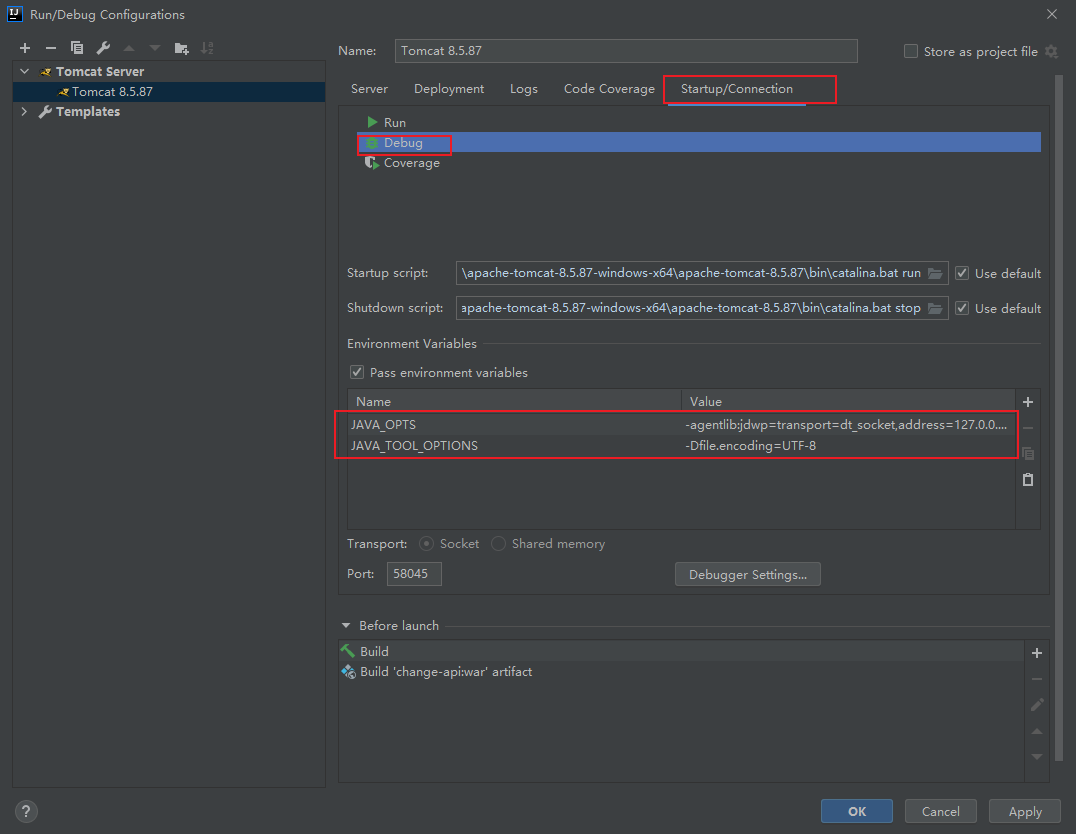



![[工业自动化-1]:PLC架构与工作原理](https://img-blog.csdnimg.cn/ce10a1471ed14382bc58364cf8bd5209.png)





还没有评论,来说两句吧...